| 일 | 월 | 화 | 수 | 목 | 금 | 토 |
|---|---|---|---|---|---|---|
| 1 | 2 | 3 | 4 | 5 | 6 | 7 |
| 8 | 9 | 10 | 11 | 12 | 13 | 14 |
| 15 | 16 | 17 | 18 | 19 | 20 | 21 |
| 22 | 23 | 24 | 25 | 26 | 27 | 28 |
| 29 | 30 |
- 앱
- Navigation
- drift
- Dialog
- ScrollView
- Compose
- Coroutines
- LifeCycle
- appbar
- Flutter
- intent
- CustomScrollView
- scroll
- binding
- viewmodel
- 앱바
- 안드로이드
- livedata
- DART
- textview
- tabbar
- Button
- android
- data
- Kotlin
- 테스트
- TEST
- 계측
- textfield
- activity
- Today
- Total
Study Record
[Flutter] 그라데이션 효과와 BoxDecoration 본문
✍ Gradient Class
2D gradient를 위한 인터페이스로 BoxDecoration에서 LinearGradient, RadialGradient, SweepGradient 를 사용할 수 있게 해 준다.
✍ LinearGradient
선형 그러데이션 효과를 줄 수 있다. 시작점(begin) 과 끝점(end)의 두 개의 포인트가 있는데 시작점은 0.0 에 해당하고 끝점은 1.0 에 해당한다. 리스트로 설정된 colors 들을 참고하여 시작점에서 끝점까지 그라데이션 효과를 준다. 단순하게 Alignment.topLeft 등 숫자가 아닌 위치로 나타내도 된다.
LinearGradient({
AlignmentGeometry begin = Alignment.centerLeft,
AlignmentGeometry end = Alignment.centerRight,
required List colors,
List<double>? stops,
TileMode tileMode = TileMode.clamp,
GradientTransform? transform,
})stops는 colors와 동일한 길이의 List여야 하며, 0.0 ~ 1.0 사이의 값이 들어가며 그러데이션의 색상들이 차지하는 구역을 나눈다.
예시)
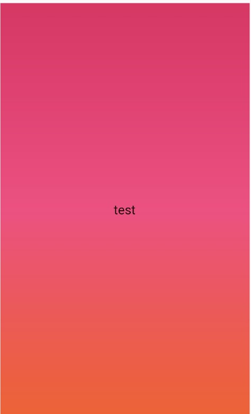
Container(
decoration: const BoxDecoration(
gradient: LinearGradient(
begin: Alignment.topCenter,
end: Alignment.bottomCenter,
colors: <Color>[
Colors.pink,
Colors.pinkAccent,
Colors.deepOrange
],
),
),
child: const Center(child: Text("test")),
)
✍ RadialGradient
2D 방사형 그러데이션을 그릴 수 있다. center를 중심(0.0)으로 radius(~1.0) 만큼 반지름의 길이를 같는다.
RadialGradient({
AlignmentGeometry center = Alignment.center,
double radius = 0.5,
required List colors,
List ? stops,
TileMode tileMode = TileMode.clamp,
AlignmentGeometry? focal,
double focalRadius = 0.0,
GradientTransform? transform,
})
예시)
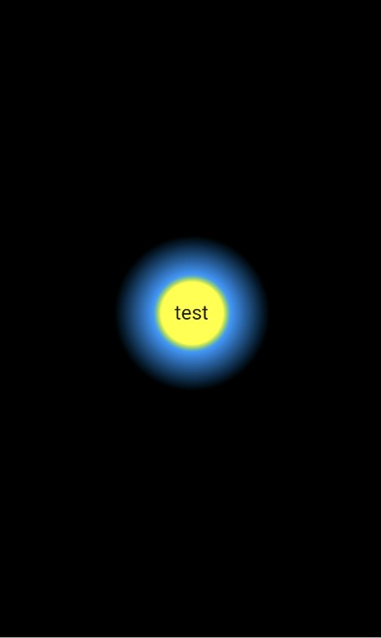
Container(
decoration: const BoxDecoration(
gradient: RadialGradient(
center: Alignment(0.0, 0.0), // near the top right
radius: 0.2,
colors: <Color>[
Color(0xFFFFFF00),
Color(0xFF0099FF),
Color(0xFF000000),
],
stops: <double>[0.4, 0.5, 1.0],
),
),
child: const Center(child: Text("test")),
)
✍ SweepGradient
2D Sweep 그러데이션에는 중심(center), 시작 각도(startAngle) 및 끝 각도(endAngle)가 있다. startAngle은 0.0에 해당하고 endAngle은 1.0에 해당한다. 적어도 두 가지 색상이 있어야 하고, 각 색상에 대해 0.0과 1.0 사이의 시작에서 끝까지의 벡터 부분을 지정한다.
SweepGradient({
AlignmentGeometry center = Alignment.center,
double startAngle = 0.0,
double endAngle = math.pi * 2,
required List colors,
List ? stops,
TileMode tileMode = TileMode.clamp,
GradientTransform? transform,
})
예시)
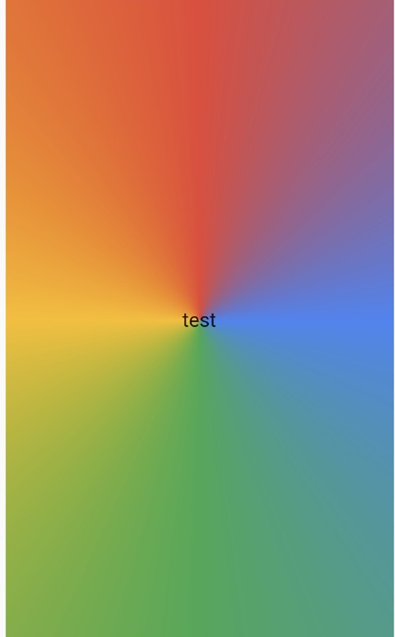
Container(
decoration: const BoxDecoration(
gradient: SweepGradient(
center: FractionalOffset.center,
colors: <Color>[
Color(0xFF4285F4), // blue
Color(0xFF34A853), // green
Color(0xFFFBBC05), // yellow
Color(0xFFEA4335), // red
Color(0xFF4285F4), // blue again to seamlessly transition to the start
],
stops: <double>[0.0, 0.25, 0.5, 0.75, 1.0],
),
),
child: const Center(child: Text("test")),
)
✍ BoxDecoration Class
box 를 꾸밀 수 있는 여러가지 방법을 제공한다. 이미지를 삽입하고 테두리를 적용할 수도 있다.
BoxDecoration({
Color? color,
DecorationImage? image,
BoxBorder? border,
BorderRadiusGeometry? borderRadius,
List ? boxShadow,
Gradient? gradient,
BlendMode? backgroundBlendMode,
BoxShape shape = BoxShape.rectangle,
})border 로 테두리를 설정하고 borderRadius 로 모서리 둥글게 적용할 수도 있다. boxShadow 로 그림자 효과를 조절할 수 있다. shape 로 상자의 모양을 결정할 수 있는데 직사각형(BoxShape.rectangle) 과 원(BoxShape.circle) 이 있다. 원일 때는 borderRadius 값이 null 이어야 한다. 또한, color 와 gradient 는 둘 다 값이 적용될 수 없고 둘 중 하나가 null 이어야 한다.
예시) 테두리가 검은색인 둥근 상자
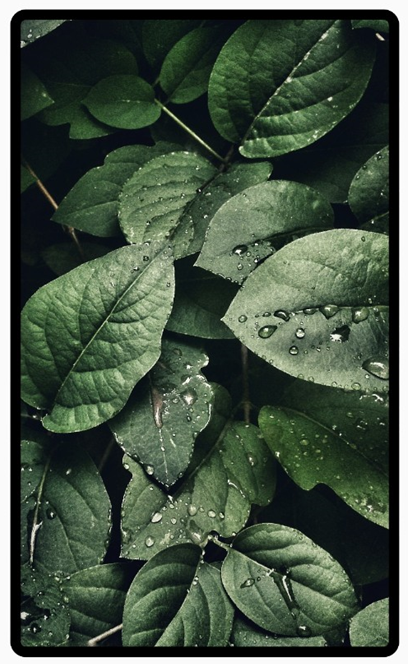
Container(
decoration: BoxDecoration(
color: const Color(0xff7c94b6),
image: const DecorationImage(
image: NetworkImage('https://images.pexels.com/photos/807598/pexels-photo-807598.jpeg'),
fit: BoxFit.cover,
),
border: Border.all(
width: 8,
color: Colors.black
),
borderRadius: BorderRadius.circular(12),
),
)DecorationImage 의 image 인자에서 url 로 이미지를 넣어야 한다면 NetworkImage 를 사용한다.
예시) 원 모양 분홍색 테두리

Container(
decoration: BoxDecoration(
color: const Color(0xff7c94b6),
image: const DecorationImage(
image: Image.asset("asset/img/img.png").image,
fit: BoxFit.cover,
),
border: Border.all(
width: 8,
color: Colors.pinkAccent
),
shape: BoxShape.circle
),
)프로젝트 내 이미지를 가져올 때는 Image.asset(경로).img 를 사용한다.
예시) 그림자가 있는 직사각형 테두리

Container(
decoration: BoxDecoration(
color: const Color(0xff7c94b6),
image: const DecorationImage(
image: NetworkImage('https://images.pexels.com/photos/807598/pexels-photo-807598.jpeg'),
fit: BoxFit.cover,
),
border: Border.all(width: 3, color: Colors.pinkAccent),
boxShadow: [
BoxShadow(blurRadius: 10.0),
]
),
)
+ Boxfit 에 따른 이미지 모양
DecorationImage 에서 fit 인자에 따라 원본 이미지가 삽입되는 방법이 결정된다. 자세한 건 다음 페이지를 참고하면 어떤식으로 나오는지 잘 나와있다.
https://api.flutter.dev/flutter/painting/BoxFit.html
BoxFit enum - painting library - Dart API
How a box should be inscribed into another box. See also: applyBoxFit, which applies the sizing semantics of these values (though not the alignment semantics). Inheritance Constructors BoxFit() const Values fill → const BoxFit Fill the target box by dist
api.flutter.dev
예시)
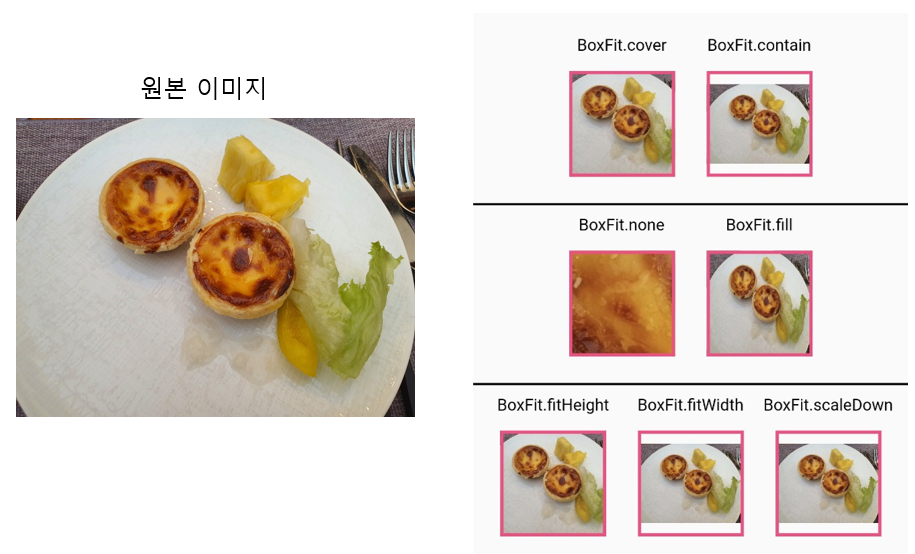
그림자 추가하기(List<Boxshadow>)
BoxShadow({
Color color = const Color(_kColorDefault),
Offset offset = Offset.zero,
double blurRadius = 0.0,
double spreadRadius = 0.0,
BlurStyle blurStyle = BlurStyle.normal,
})그림자는 여러개의 BoxShadow 가 올 수 있고, blurRadius 는 흐림 이펙트가 얼마나 넓게까지 보여질것이냐, spreadRadius 는 얼마나 넓게 퍼지는지를 뜻한다. 기본값은 blurRaduis = 0.0 , spreadRadius = 0.0 , blurStyle = BlurStyle.normal 이다. 값을 다르게 해서 적용해본 예시는 다음과 같다.
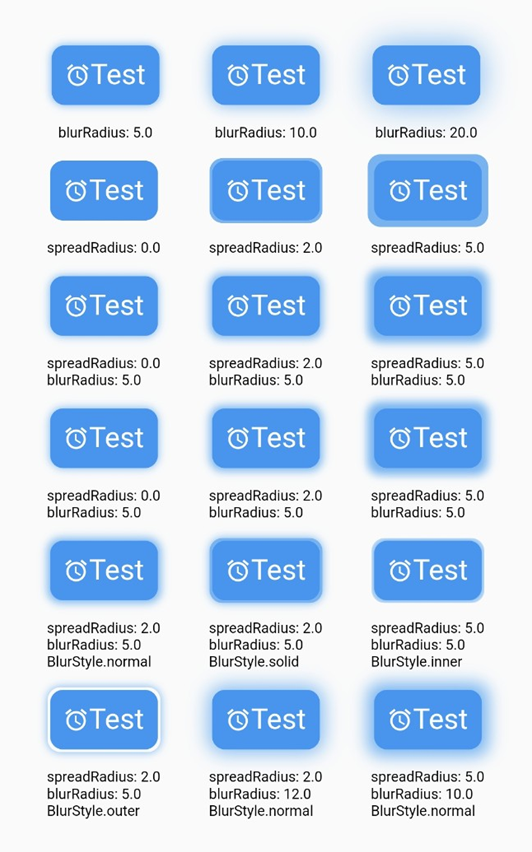
Center(
child: Container(
color: Colors.blue,
child: Row(
children: [
Icon(Icons.access_alarm, size: 30.0, color: Colors.white),
Text("Test", style: TextStyle(color: Colors.white, fontSize: 30.0))
],
),
decoration: BoxDecoration(
borderRadius: BorderRadius.circular(10.0),
boxShadow: [
BoxShadow(
color: Colors.blue[300]!,
blurStyle: BlurStyle.normal,
spreadRadius: 2.0,
blurRadius: 12.0,
)
]
),
)
'Flutter' 카테고리의 다른 글
| [Flutter] 지도, 위치 (0) | 2023.02.17 |
|---|---|
| [Flutter] 이미지, 비디오 파일 가져오기(image_picker) (0) | 2023.02.15 |
| [Flutter] 화면 전환하기 (Navigator) (2) | 2023.02.11 |
| [Flutter] Button 만들기 (TextButton, ElevatedButton, OutlinedButton) (0) | 2023.02.08 |
| [Flutter] const 를 사용하는 이유 (0) | 2023.02.04 |



